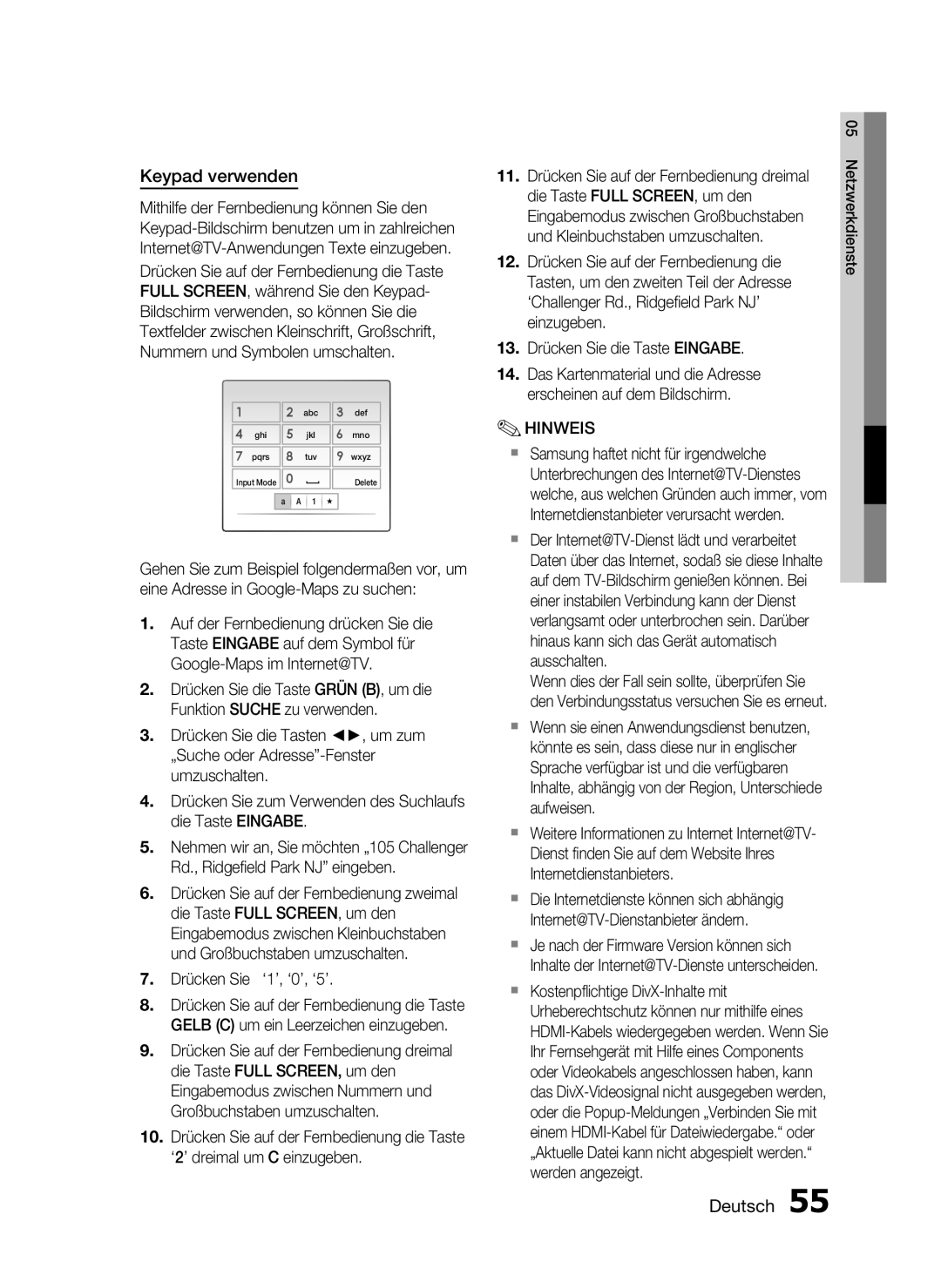Keypad verwenden
Mithilfe der Fernbedienung können Sie den
1 |
|
| 2 | abc | 3 | def | |||||
|
|
|
|
|
|
|
| ||||
4 | ghi |
| 5 |
| jkl | 6 | mno | ||||
|
|
|
|
|
|
|
| ||||
7 | pqrs |
| 8 | tuv | 9 | wxyz | |||||
|
|
|
|
|
|
|
| ||||
Input Mode |
| 0 | ] |
|
| Delete | |||||
|
|
|
|
|
|
|
|
|
|
|
|
|
|
| a | A |
| 1 |
|
|
|
|
|
|
|
|
|
|
|
|
|
|
|
|
|
Gehen Sie zum Beispiel folgendermaßen vor, um eine Adresse in
1.Auf der Fernbedienung drücken Sie die Taste EINGABE auf dem Symbol für
2.Drücken Sie die Taste GRÜN (B), um die Funktion SUCHE zu verwenden.
3.Drücken Sie die Tasten ◄►, um zum „Suche oder
4.Drücken Sie zum Verwenden des Suchlaufs die Taste EINGABE.
5.Nehmen wir an, Sie möchten „105 Challenger Rd., Ridgefield Park NJ” eingeben.
6.Drücken Sie auf der Fernbedienung zweimal die Taste FULL SCREEN, um den Eingabemodus zwischen Kleinbuchstaben und Großbuchstaben umzuschalten.
7. Drücken Sie ‘1’, ‘0’, ‘5’.
8.Drücken Sie auf der Fernbedienung die Taste GELB (C) um ein Leerzeichen einzugeben.
9.Drücken Sie auf der Fernbedienung dreimal die Taste FULL SCREEN, um den Eingabemodus zwischen Nummern und Großbuchstaben umzuschalten.
10.Drücken Sie auf der Fernbedienung die Taste ‘2’ dreimal um C einzugeben.
11.Drücken Sie auf der Fernbedienung dreimal die Taste FULL SCREEN, um den Eingabemodus zwischen Großbuchstaben und Kleinbuchstaben umzuschalten.
12.Drücken Sie auf der Fernbedienung die Tasten, um den zweiten Teil der Adresse ‘Challenger Rd., Ridgefield Park NJ’ einzugeben.
13.Drücken Sie die Taste EINGABE.
14.Das Kartenmaterial und die Adresse erscheinen auf dem Bildschirm.
✎HINWEIS
Samsung haftet nicht für irgendwelche Unterbrechungen des
Der
Wenn dies der Fall sein sollte, überprüfen Sie den Verbindungsstatus versuchen Sie es erneut.
Wenn sie einen Anwendungsdienst benutzen, könnte es sein, dass diese nur in englischer Sprache verfügbar ist und die verfügbaren Inhalte, abhängig von der Region, Unterschiede aufweisen.
Weitere Informationen zu Internet Internet@TV- Dienst finden Sie auf dem Website Ihres Internetdienstanbieters.
Die Internetdienste können sich abhängig
Je nach der Firmware Version können sich Inhalte der
Kostenpflichtige
05 Netzwerkdienste